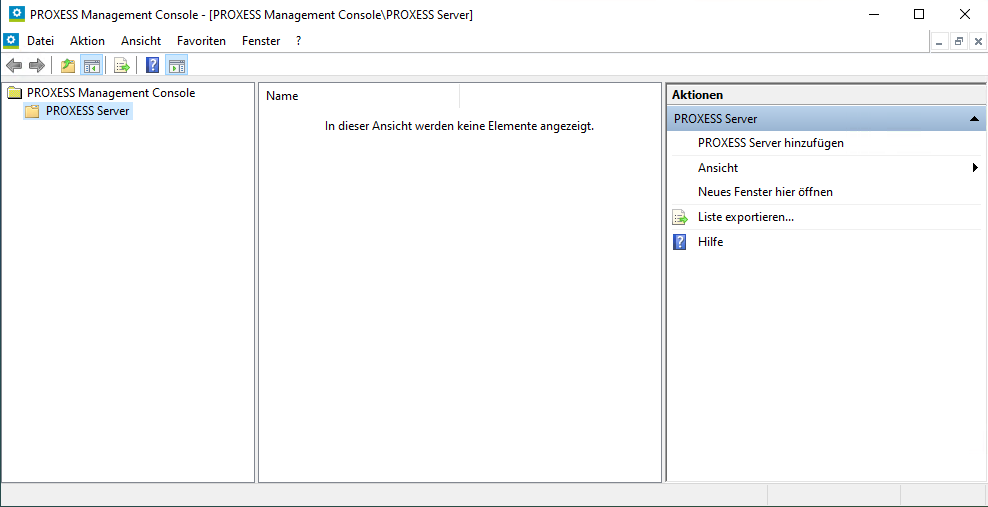
Starten Sie die PROXESS Management Console aus der Programmgruppe PROXESS. Es erscheint folgendes Dialogfenster:
Abb.: Die PROXESS Management Console nach dem Start
Zur Anmeldung müssen Sie eine Verbindung zu Ihrem PROXESS Server aufbauen.
Wählen Sie hierzu im Menü "Aktion" die Funktion "PROXESS Server hinzufügen" (alternativ über Kontextmenü).
Abb.: Hinzufügen eines PROXESS-Servers in der PROXESS Management Console
Es erscheint die PROXESS-Anmeldemaske:
Abb.: PROXESS Anmeldemaske (bereits mit Eingaben)
Folgende Eingaben sind zur Anmeldung notwendig:
|
Authentifizierung |
Da in der PROXESS Management Console administrative Einstellungen ohne Sicherheitsrelevanz konfiguriert werden, ist hier keine Supervisor-Anmeldung mit Smartcard und PIN-Eingabe vorgesehen.
PROXESS: Wenn Sie diese Option wählen, dann geben Sie unten Ihren PROXESS Benutzernamen und Ihr Kennwort ein und melden sich damit an. Voraussetzung hierfür ist, dass Sie vom PROXESS-Systemadministrator als PROXESS-Benutzer angelegt wurden.
Windows: Wenn Sie diese Option wählen werden Ihre Windows-Anmeldedaten vom System automatisch für die PROXESS-Anmeldung verwendet. Voraussetzung hierfür ist, dass der PROXESS-Systemadministrator Ihr Windows-Benutzerkonto bereits in PROXESS registriert und konfiguriert hat (Active-Directory-Integration).
Fragen Sie bei Ihrem Systemadministrator nach der für Sie vorgesehenen Authentifizierungsoption. |
|
Name |
Hier geben Sie Ihren PROXESS-Benutzerkurznamen ein. Dieses Feld füllen Sie nur dann aus, wenn Sie sich mit der Authentifzierung "PROXESS" anmelden. |
|
Passwort |
Hier geben Sie Ihr PROXESS-Passwort ein.
Dieses Feld füllen Sie nur dann aus, wenn Sie sich mit der Authentifzierung "PROXESS" anmelden.
Die Änderung des eigenen Passwortes ist z. B. im Programm "PROXESS" oder "PROXESS Administrator" möglich. |
Geben Sie nun Ihre Anmeldedaten ein und wählen Sie den Befehl Anmelden.
|
|
Die Anmeldung müssen Sie in der Regel nur einmal durchführen. Das System speichert Ihre Server-Verbindungs- und Ihre Benutzer-Anmeldedaten und stellt beim nächsten Programmaufruf automatisch wieder diese Verbindung zum PROXESS Server her. Wenn Sie sich mit Ihrem Windows-Benutzerkonto authentifizieren, werden Ihre Anmeldedaten automatisch übergeben und es erscheint keine Anmeldemaske.
Sie brauchen die Einstellungen nur anzupassen, wenn sich mit einem anderen PROXESS Benutzer anmelden möchten oder wenn Sie mit einem anderen PROXESS-Server arbeiten möchten oder sich Ihr Passwort geändert hat. |
Nach der Anmeldung wird der ausgewählte PROXESS-Server eingeblendet.
Abb.: PROXESS Serverknoten nach der Anmeldung
Unterhalb des Servers werden die in der Benutzerverwaltung der PROXESS Administrator Console eingerichteten Gruppen und Benutzer eingeblendet. Es erscheinen alle Benutzer und Gruppen in der Ansicht, die Sie entsprechend Ihrem festgelegten Benutzerprofil verwalten dürfen.
|
|
In der Regel wird ein Administrator in Absprache mit den Projektverantwortlichen die Anforderungen an das PROXESS-System festlegen und danach die Einstellungen für alle Gruppen und Benutzer zentral vornehmen. Daher ist die Anmeldung als Administrator die wahrscheinlichste Anmeldeform in der PROXESS Management Console. Aber auch ein einzelner Benutzer ist in der Lage, sich anzumelden um Einstellungen für sein eigenes Benutzerprofil vorzunehmen. |
Als PROXESS-Benutzer sehen Sie nach der Anmeldung das eigene Benutzerprofil und können dies auch verwalten. In der Praxis wird jedoch meistens ein PROXESS-Administrator die Einstellungen in der PROXESS Management Console für alle PROXESS-Benutzer vornehmen. Gruppenprofile der Gruppen, in denen Sie Mitglied sind, können Sie lediglich sehen, nicht aber verändern.
Beispiel:
Meldet sich der Benutzer "Andreas Metzger" an, so erscheinen die beiden Gruppen "Personalabteilung" und "Alle", da der Benutzer "Metzger" Mitglied beider Gruppen ist. Zudem erscheint "Metzger" als Benutzereintrag im Zweig Benutzer.
Abb.: Die PROXESS Management Console nach der Anmeldung als Benutzer "Metzger"
Nach der Anmeldung als Administrator sehen Sie die Benutzerprofile aller im System angelegten Benutzer und Gruppen.
Beispiel:
Meldet sich der Administrator (oder ein weiteres Mitglied der Gruppe "Admin") an, so erscheinen alle Gruppen und Benutzer in der Maske. Administratoren sind berechtigt, Einstellungen für sämtliche Benutzer und Gruppen vorzunehmen.
Abb.: PMC nach Anmeldung als "Administrator"
siehe auch:
Dokumentation zur PROXESS Administrator Console/ Kapitel: Benutzerverwaltung